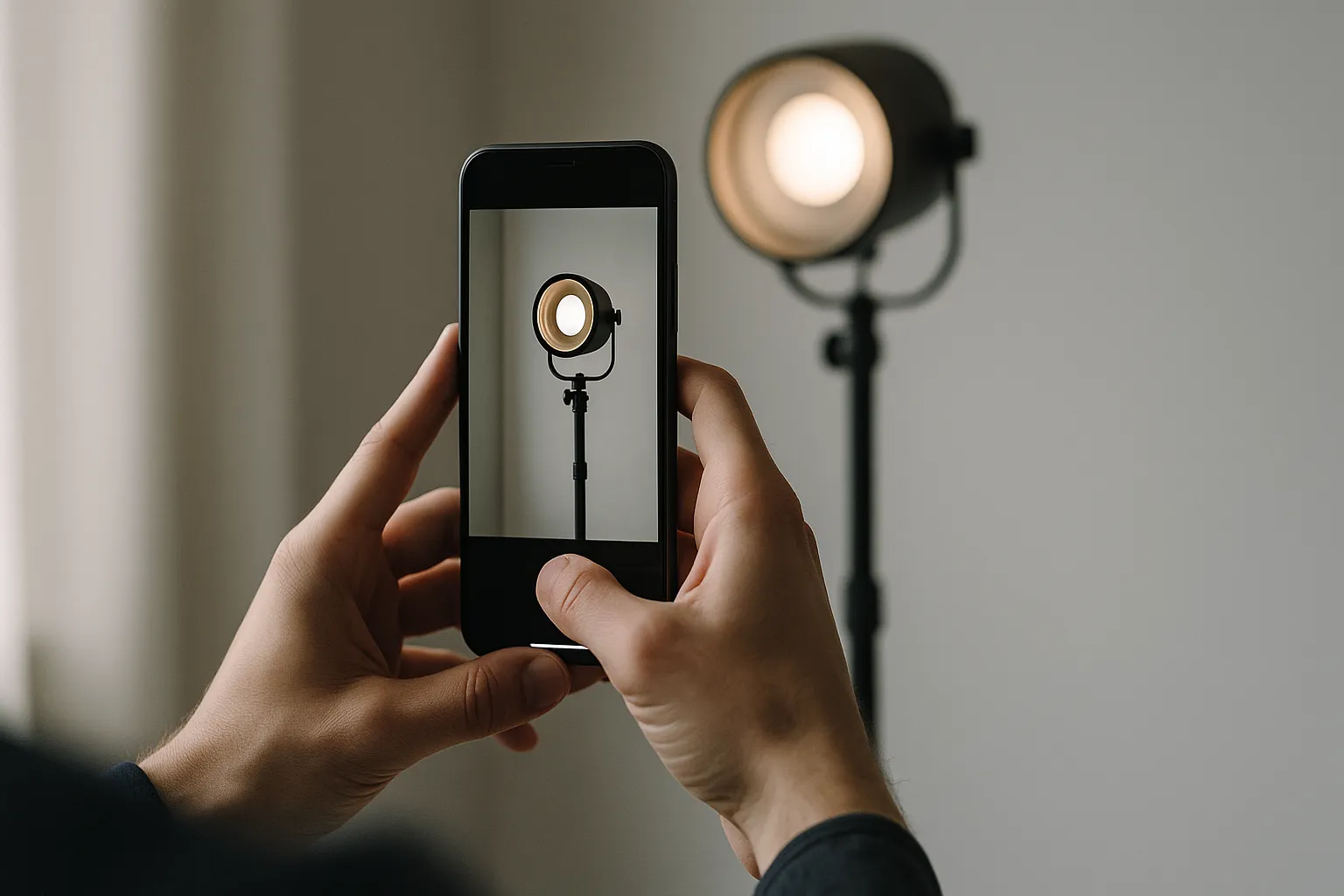iPhone Fotografie meistern: Tipps für atemberaubende Bilder
Mit diesen iPhone Foto Tipps holen Sie das Maximum aus Ihrer iPhone-Kamera heraus und erstellen beeindruckende Fotos. Egal ob für Social Media, private Erinnerungen oder sogar professionelle Zwecke – diese 10 praktischen Tipps und Tricks zeigen Ihnen, wie Sie mit Funktionen wie dem Porträtmodus, Nachtmodus, ProRAW und mehr arbeiten. Lernen Sie die Grundlagen der Komposition mit dem Raster und der Drittel-Regel kennen und entdecken Sie kreative Techniken wie Langzeitbelichtung und Makrofotografie. Verbessern Sie Ihre iPhone-Fotografie und beeindrucken Sie mit hochwertigen Bildern.
1. Portrait Mode für ausdrucksstarke Fotos
Der Portraitmodus ist einer der besten iPhone Foto Tipps, um professionelle und ausdrucksstarke Fotos zu erstellen. Er nutzt die Rechenleistung des iPhones, um Porträts mit einem verschwommenen Hintergrund – dem sogenannten Bokeh-Effekt – zu kreieren. Diese Technik simuliert die geringe Schärfentiefe, die typischerweise mit teuren DSLR-Kameras und speziellen Objektiven erzielt wird. Der Portraitmodus verleiht Ihren Fotos einen hochwertigen Look und hebt das Motiv deutlich hervor. Das macht ihn ideal für professionelle Fotos, z.B. für Bewerbungsfotos, Social-Media-Profile oder einfach, um besondere Momente im Leben festzuhalten.

Der Portraitmodus bietet verschiedene Funktionen, die Ihnen die volle Kontrolle über Ihre Porträts geben. Mit dem Tiefenregler können Sie die Intensität des Bokeh-Effekts nach der Aufnahme anpassen. Zusätzlich stehen verschiedene Lichteffekte zur Verfügung, wie "Natürlich", "Studio", "Kontur", "Bühne" und "Bühne Mono", um die Stimmung und Atmosphäre Ihrer Porträts zu beeinflussen. Die KI-gesteuerte Kantenerkennung trennt das Motiv vom Hintergrund und sorgt für einen sauberen, professionellen Look. Der Portraitmodus ist auf iPhones mit Dual- oder Triple-Kameras verfügbar (iPhone 7 Plus und neuer) und funktioniert sowohl mit der Front- als auch mit der Rückkamera bei neueren Modellen. In unserem Beitrag zum Thema Porträtfoto selbst machen erhalten Sie noch mehr Tipps und Tricks.
Vorteile:
-
Erstellt professionelle Porträts ohne zusätzliche Ausrüstung
-
Anpassbarer Bokeh-Effekt nach der Aufnahme
-
Verschiedene Lichteffekte zur Verbesserung der Porträts
-
Funktioniert mit Front- und Rückkamera bei neueren Modellen
Nachteile:
-
Benötigt gute Lichtverhältnisse für optimale Ergebnisse
-
Kantenerkennung kann manchmal bei Haaren oder komplexen Objekten ungenau sein
-
Nur auf neueren iPhone-Modellen verfügbar
-
Motiv muss innerhalb des optimalen Entfernungsbereichs sein (ca. 0,6 - 2,4 Meter)
Beispiele für die Anwendung:
-
Professionelle Bewerbungsfotos für Jobbewerber, Studierende und Absolventen, Fachkräfte, Karrierewechsler und Business-Profis
-
Porträts von Haustieren mit wunderschön verschwommenem Hintergrund
-
Food-Fotografie, die das Gericht vor einem weichen Hintergrund hervorhebt
Tipps für die optimale Nutzung des Portraitmodus:
-
Halten Sie einen Abstand von 1,2 - 1,8 Metern zwischen Kamera und Motiv ein.
-
Stellen Sie sicher, dass eine klare Trennung zwischen Motiv und Hintergrund besteht.
-
Verwenden Sie "Tap-to-Focus", um sicherzustellen, dass das richtige Motiv scharfgestellt ist.
-
Experimentieren Sie mit den Portrait-Lichteffekten, indem Sie im Portraitmodus wischen.
-
Passen Sie die Tiefenschärfe nach der Aufnahme im Bearbeitungsmodus an.
Der Portraitmodus hat durch Apples Marketingkampagnen "Shot on iPhone" und professionelle Fotografen wie Austin Mann, die die Möglichkeiten des iPhone-Porträts präsentieren, große Bekanntheit erlangt. Er ist ein unverzichtbares Werkzeug für alle, die mit ihrem iPhone hochwertige und professionelle Porträts erstellen möchten, und verdient daher seinen Platz in dieser Liste der besten iPhone Foto Tipps.
2. Night Mode Fotografie
Der Nachtmodus ist eine fortschrittliche Kamerafunktion des iPhones, die sich bei schlechten Lichtverhältnissen automatisch aktiviert. Er nutzt Computational Photography, um mehrere Bilder mit unterschiedlichen Belichtungen aufzunehmen und diese dann intelligent auszurichten und zu einem helleren, klareren und detailreicheren Foto zu kombinieren. Damit gelingen beeindruckende Aufnahmen in dunklen Umgebungen, die vorher mit einem Smartphone kaum möglich waren. Dies macht den Nachtmodus zu einem unverzichtbaren Tipp für bessere iPhone Fotos.

Der Nachtmodus ist besonders hilfreich für alle, die auch bei Dunkelheit hochwertige Fotos erstellen möchten, sei es für private Erinnerungen, Social Media oder sogar professionelle Zwecke. Studierende können so lebendige Impressionen von Abendveranstaltungen festhalten, Business-Profis profitieren von klaren Bildern von nächtlichen Events, und Jobsuchende können ihre Portfolios mit aussagekräftigen Fotos bereichern.
Funktionen und Vorteile:
-
Automatische Aktivierung: In Umgebungen mit wenig Licht schaltet sich der Nachtmodus automatisch ein.
-
Manuelle Belichtungszeit: Sie können die Belichtungszeit manuell anpassen (bis zu 30 Sekunden mit Stativ).
-
Computational Photography: Durch die Kombination mehrerer Bilder werden Rauschen reduziert und Details hervorgehoben.
-
Kompatibilität: Verfügbar auf iPhone 11 und neueren Modellen.
-
Weitwinkel- und Ultraweitwinkelobjektiv: Funktioniert auf kompatiblen Modellen mit beiden Kameras.
Vorteile:
-
Deutlich verbesserte Bildqualität bei schlechten Lichtverhältnissen
-
Rauschreduzierung bei gleichzeitiger Detailerhaltung
-
Kein externer Blitz in vielen Situationen erforderlich
-
Beeindruckende Nachthimmel- und Stadtlandschaftsaufnahmen möglich
Nachteile:
-
Das Halten des iPhones für mehrere Sekunden ist erforderlich (besonders bei längeren Belichtungszeiten).
-
Höherer Batterieverbrauch im Vergleich zu Standardfotos.
-
Sich bewegende Objekte können verschwommen erscheinen.
-
Nicht verfügbar auf älteren iPhone-Modellen.
Beispiele für gelungene Nachtmodus-Fotos:
-
Atemberaubende Nachtaufnahmen von Städten mit klaren Details
-
Fotos in schwach beleuchteten Restaurants
-
Astrofotografie von Sternen und Nachthimmel
-
Abendlandschaften mit sichtbaren Details in den Schatten
Tipps für die optimale Nutzung des Nachtmodus:
-
Verwenden Sie ein Stativ für Belichtungszeiten von mehr als 3 Sekunden.
-
Tippen Sie auf das Nachtmodus-Symbol, um die Belichtungszeit manuell anzupassen.
-
Halten Sie das Motiv während der Aufnahme möglichst ruhig.
-
Verwenden Sie den Timer, um Verwacklungen zu vermeiden.
-
Reinigen Sie Ihr Objektiv für optimale Klarheit bei schlechten Lichtverhältnissen.
Der Nachtmodus hat die iPhone Fotografie revolutioniert und wurde unter anderem durch Apples "Shot on iPhone" Nachtfotografie-Kollektionen und Fotografen wie Tyler Mitchell, die die Low-Light-Fotografie mit dem iPhone präsentieren, bekannt gemacht. Durch die Kombination aus fortschrittlicher Technologie und einfacher Bedienung ist der Nachtmodus ein wertvolles Werkzeug für jeden iPhone-Nutzer, der seine "iPhone Foto Tipps" erweitern und beeindruckende Bilder bei Nacht erstellen möchte.
3. ProRAW Fotografie
ProRAW ist ein von Apple entwickeltes Dateiformat, das die Vorteile der rechnergestützten Fotografie des iPhones mit der Flexibilität des RAW-Formats kombiniert. Es bietet deutlich mehr Bilddaten und größere Bearbeitungsmöglichkeiten im Vergleich zu Standardformaten wie JPEG oder HEIC. Damit können Fotografen umfassende Anpassungen in der Nachbearbeitung vornehmen, ohne dass die Bildqualität merklich leidet. ProRAW ermöglicht es Ihnen, das Beste aus beiden Welten zu nutzen: die intelligente Bildverarbeitung des iPhones und die volle Kontrolle über die Bearbeitung wie bei einem professionellen RAW-Workflow. Dies macht ProRAW zu einem wertvollen Werkzeug für alle, die ihre iPhone Fotografie auf ein neues Level heben wollen, von ambitionierten Amateuren bis hin zu Profis.

ProRAW-Dateien zeichnen sich durch eine 12-Bit-Farbtiefe aus, die für reichhaltigere Farbinformationen sorgt. Die verlustfreie Komprimierung erhält die Bildqualität, während gleichzeitig alle Bilddaten für maximale Flexibilität bei der Bearbeitung erhalten bleiben. Im Gegensatz zu herkömmlichen RAW-Formaten kombiniert ProRAW die Vorteile der Mehrfachbelichtungsverarbeitung des iPhones mit den Möglichkeiten des RAW-Formats. Verfügbar ist ProRAW auf iPhone 12 Pro Modellen und neueren Geräten.
Vorteile von ProRAW:
-
Überlegener Dynamikumfang: Details in extrem hellen und dunklen Bereichen können besser wiederhergestellt werden.
-
Bessere Weißabgleich-Korrektur nach der Aufnahme.
-
Erweiterte Farbkorrekturmöglichkeiten.
-
Mehr Detailtreue in Lichtern und Schatten.
-
Kompatibilität mit professioneller Bearbeitungssoftware wie Lightroom und Capture One.
Nachteile von ProRAW:
-
Deutlich größere Dateigröße (10-25 MB pro Bild).
-
Nachbearbeitung erforderlich, um das beste Ergebnis zu erzielen.
-
Beschränkt auf Pro-Modelle des iPhones.
-
Höherer Speicher- und Backup-Bedarf.
-
Kann Serienaufnahmen verlangsamen.
Anwendungsbeispiele:
-
Landschaftsfotografie mit hohem Dynamikumfang.
-
Professionelle Produktfotografie, die umfangreiche Bearbeitungen erfordert.
-
Kunstfotografie mit präzisen Farbanforderungen.
-
Dokumentarfotografie, bei der maximale Detailtreue unerlässlich ist.
Tipps zur Verwendung von ProRAW:
-
Aktivieren Sie ProRAW in den Kameraeinstellungen unter "Formate".
-
Verwenden Sie den RAW-Schalter in der Kamera-App während der Aufnahme.
-
Bearbeiten Sie ProRAW-Dateien in Apps wie Lightroom Mobile, Darkroom oder Halide.
-
Korrigieren Sie in der Bearbeitung zuerst Belichtung, Lichter und Schatten.
-
Erwägen Sie, in ProRAW + JPEG aufzunehmen, um beide Versionen zu haben.
-
Verwenden Sie iCloud-Fotos mit der Einstellung "Originalqualität", um die RAW-Daten zu erhalten.
ProRAW hat sich dank professioneller Fotografen wie Austin Mann und Peter McKinnon, Apples Marketingkampagnen und Fotografie-Plattformen wie Halide und Moment etabliert. Für alle, die Wert auf höchste Bildqualität und Flexibilität legen, gehört ProRAW definitiv zu den wichtigsten iPhone Foto Tipps. Gerade für Berufstätige in kreativen Bereichen, Studierende in Designstudiengängen oder ambitionierte Hobbyfotografen bietet ProRAW die Möglichkeit, professionelle Ergebnisse mit dem iPhone zu erzielen. Die Fähigkeit, Bilder umfassend zu bearbeiten und Details wiederherzustellen, die in JPEGs verloren gehen würden, macht ProRAW zu einem unverzichtbaren Werkzeug für alle, die das volle Potenzial der iPhone-Kamera ausschöpfen möchten.
4. Ultra Wide Angle Composition
Das Ultraweitwinkelobjektiv deines iPhones (verfügbar ab iPhone 11) bietet ein 120° Sichtfeld, mit dem du weitläufige Szenen einfangen kannst, ohne zurücktreten zu müssen. Diese Technik ist besonders wertvoll für Landschafts-, Architektur- und Gruppenfotografie, wo es darauf ankommt, die gesamte Szene zu erfassen. Dieser Tipp verdient seinen Platz in der Liste der besten "iPhone Foto Tipps", da er die Möglichkeiten der iPhone-Kamera erweitert und zu beeindruckenden, professionell wirkenden Fotos führt.

Das Ultraweitwinkelobjektiv erreicht diesen Effekt durch einen 0,5-fachen Zoomfaktor (entspricht einer Brennweite von 13 mm) im Vergleich zu den 26 mm des Standardobjektivs. Die automatische Linsenkorrektur minimiert Verzerrungen, und neuere Modelle unterstützen sogar den Nachtmodus im Ultraweitwinkel. Die Vorteile liegen klar auf der Hand: Du kannst mehr von der Szene einfangen, ohne dich bewegen zu müssen, dramatische Perspektiven und Tiefen erzeugen und auch in engen Räumen fotografieren, wo Zurückweichen nicht möglich ist. Besonders für Landschafts- und Architekturfotografie ist das Ultraweitwinkelobjektiv hervorragend geeignet.
Allerdings gibt es auch einige Nachteile. Das Objektiv ist anfälliger für Linsenreflexionen und an den Rändern können sichtbare Verzerrungen auftreten. Bei älteren Modellen kann die Bildqualität bei schlechten Lichtverhältnissen leiden, und entfernte Objekte wirken kleiner.
Beispiele für gelungene Ultraweitwinkelaufnahmen:
-
Dramatische Landschaftsfotos mit weitläufigen Szenerien
-
Innenaufnahmen, die ganze Räume erfassen
-
Große Gruppenfotos ohne großen Abstand
-
Kreative Perspektivaufnahmen mit übertriebenem Vordergrund
Tipps für die Ultraweitwinkelfotografie:
-
Integriere starke Vordergrundelemente, um Tiefe zu erzeugen.
-
Halte den Horizont gerade, um die Wahrnehmung von Verzerrungen zu minimieren.
-
Nutze die Rasterüberlagerung, um die Komposition zu unterstützen.
-
Achte aufgrund des größeren Sichtfelds auf deine Finger im Bild.
-
Probiere Aufnahmen aus niedrigen Winkeln für dramatischere Perspektiven.
-
Verwende ProRAW auf kompatiblen Modellen, um Verzerrungen in der Nachbearbeitung zu korrigieren.
Warum ist die Ultraweitwinkel-Komposition ein wertvoller "iPhone Foto Tipp"?
Gerade für Jobbewerber, Studierende, Fachkräfte, Karrierewechsler und Business-Profis, die oft Präsentationen erstellen oder visuelle Inhalte für soziale Medien benötigen, bietet das Ultraweitwinkelobjektiv die Möglichkeit, professionell wirkende Fotos mit dem iPhone zu erstellen. Ob für die Dokumentation von Projekten, die Darstellung von Arbeitsumgebungen oder die Erstellung von ansprechenden Inhalten für den eigenen Online-Auftritt – die Ultraweitwinkelfotografie eröffnet neue kreative Möglichkeiten und hilft, Botschaften effektiv zu visualisieren. Die Popularisierung dieser Technik durch Reise- und Immobilienfotografen auf Instagram und in Apples Marketing unterstreicht ihren Wert und ihre Vielseitigkeit.
5. Makrofotografie
Makrofotografie ist eine faszinierende Technik, um extrem Nahaufnahmen mit unglaublichen Details zu erstellen. Sie ermöglicht es, die Welt aus einer ganz neuen Perspektive zu entdecken und Details sichtbar zu machen, die dem bloßen Auge verborgen bleiben. Dieser iPhone Foto Tipp verdient seinen Platz in dieser Liste, da er mit den richtigen iPhones beeindruckende Ergebnisse liefert und ganz neue kreative Möglichkeiten eröffnet.
Mit der Makrofunktion des iPhones (offiziell unterstützt ab iPhone 13 Pro und neueren Modellen) gelingen atemberaubende Nahaufnahmen. Die Technik nutzt die Ultraweitwinkelkamera in Kombination mit fortschrittlicher Computerfotografie. Das iPhone wechselt automatisch in den Makromodus, sobald man sich einem Objekt bis auf ca. 2 cm nähert. So werden selbst kleinste Details sichtbar.
Wie funktioniert es?
Die Makrofotografie auf dem iPhone funktioniert durch die Kombination von Hardware und Software. Die Ultraweitwinkel-Linse ermöglicht die extreme Nähe zum Motiv. Die Software erkennt automatisch, wann sich das iPhone in Makro-Reichweite befindet und schaltet in den entsprechenden Modus. Die Berechnungssoftware optimiert das Bild anschließend, um Details zu schärfen und Farben zu verbessern. Der Makromodus funktioniert sowohl für Fotos als auch für Videos. Sogar im Porträtmodus können Sie Nahaufnahmen mit Bokeh-Effekt erstellen.
Beispiele für gelungene Makrofotografie:
-
Detaillierte Blumenfotografie: Stempel und Blütenblättertexturen werden gestochen scharf abgebildet.
-
Insektenfotografie: Komplexe Augenstrukturen und feinste Härchen werden sichtbar.
-
Food-Fotografie: Texturen und Details von Speisen werden hervorgehoben.
-
Wassertropfen, Stoffstrukturen oder Schmuckdetails: Makrofotografie enthüllt die Schönheit im Kleinen.
Vorteile:
-
Enthüllt komplexe Details in kleinen Motiven.
-
Keine zusätzliche Ausrüstung erforderlich (bei unterstützten Modellen).
-
Funktioniert im Porträtmodus für Nahaufnahmen mit Bokeh.
-
Ermöglicht kreative Fotografie von alltäglichen Objekten.
Nachteile:
-
Ruhige Hände sind erforderlich, um Bewegungsunschärfe zu vermeiden.
-
Beste Ergebnisse erfordern gute Lichtverhältnisse.
-
Nativ nur auf neueren Pro-Modellen verfügbar.
-
Die automatische Umschaltung kann manchmal störend sein.
Tipps für bessere Makroaufnahmen:
-
Verwenden Sie ein Stativ oder eine stabile Oberfläche, um Verwacklungen zu minimieren.
-
Aktivieren Sie die Makrosteuerung in den Kameraeinstellungen für manuelle Kontrolle.
-
Verwenden Sie die Lautstärketasten als Auslöser, um Kamerabewegungen zu vermeiden.
-
Fügen Sie eine kleine externe Lichtquelle für bessere Beleuchtung hinzu.
-
Versuchen Sie, den Timer zu verwenden, um Kameraverwacklungen zu vermeiden.
-
Für ältere iPhones sollten Sie zusätzliche Makroobjektive von Anbietern wie Moment oder Olloclip in Betracht ziehen.
Bekannt geworden durch:
-
Gewinner des iPhone Makro Challenge Fotowettbewerbs.
-
Naturfotografen, die die Makrofunktionen des iPhones präsentieren.
-
Apple-Marketing mit extremen Nahaufnahmen.
Die Makrofotografie ist ein hervorragender iPhone Foto Tipp, der es Ihnen ermöglicht, die Welt aus einer neuen Perspektive zu betrachten und beeindruckende Bilder zu kreieren. Mit etwas Übung und den oben genannten Tipps gelingen Ihnen mit Sicherheit faszinierende Makroaufnahmen.
6. Photographic Styles: Dein persönlicher Foto-Look direkt in der Kamera
Photographic Styles sind ein mächtiges Werkzeug für alle iPhone-Fotografen (ab iPhone 13) und verdienen definitiv ihren Platz in unseren iPhone Foto Tipps. Sie erlauben es, Fotos schon während der Aufnahme mit einem individuellen Look zu versehen, anstatt erst im Nachhinein Filter anzuwenden. Im Gegensatz zu herkömmlichen Filtern wirken sich Photographic Styles intelligent auf die Bilder aus, indem sie Hauttöne bewahren und gleichzeitig Farben und Kontraste je nach gewähltem Stil optimieren. So kreierst du mit deinen iPhone Fotos einen einheitlichen und professionellen Look.
Wie funktionieren Photographic Styles?
Vier vordefinierte Stile – "Kontrastreich", "Lebendig", "Warm" und "Kühl" – bilden die Grundlage. Diese lassen sich durch Regler für Farbton und Wärme individuell anpassen und feinjustieren. Der große Vorteil: Die Stile werden direkt während der Bildverarbeitung angewendet, nicht erst als nachträglicher Effekt. Das bedeutet keine Qualitätsverluste und natürliche Hauttöne, selbst bei starken Stilen.
Vorteile:
-
Konsistenter Look: Egal ob für Bewerbungsfotos, Social Media oder private Erinnerungen – deine Fotos erhalten eine einheitliche Ästhetik.
-
Professioneller als Filter: Die subtile Anpassung von Farben und Kontrasten wirkt hochwertiger als simple Filter.
-
Keine Qualitätsverluste: Im Gegensatz zur nachträglichen Bearbeitung bleiben die Bilddetails erhalten.
-
Natürliche Hauttöne: Selbst starke Stile bewahren die Natürlichkeit von Hauttönen.
-
Zeitersparnis: Die Bearbeitung im Nachhinein wird minimiert.
Nachteile:
-
Nicht reversibel: Der gewählte Stil kann nach der Aufnahme nicht mehr geändert oder entfernt werden.
-
Modellbeschränkung: Nur auf iPhone 13 und neueren Modellen verfügbar.
-
Weniger flexibel als RAW-Bearbeitung: Bietet weniger Möglichkeiten als die Bearbeitung von RAW-Dateien.
-
Subtile Effekte: Für manche Nutzer mögen die Stile im Vergleich zu starken Filtern zu dezent sein.
Beispiele und Anwendungsmöglichkeiten:
-
Bewerbungsfotos: Präsentiere dich professionell mit einem konsistenten und hochwertigen Look.
-
Studienprojekte: Gib deinen Präsentationen und Dokumentationen einen einheitlichen visuellen Stil.
-
Business-Profil: Sorge für einen professionellen Auftritt in sozialen Netzwerken.
-
Reisefotografie: Halte deine Reiseerinnerungen in einem stimmigen Stil fest.
-
Produktfotografie: Betone bestimmte Farben und verleihe deinen Produkten einen besonderen Look.
-
Streetphotography: Experimentiere mit kontrastreichen Stilen für ausdrucksstarke Bilder.
Tipps für die Anwendung:
-
Zugriff auf die Photographic Styles erhältst du in der Kamera-App durch Hochwischen oder Antippen des entsprechenden Symbols.
-
Erstelle eigene Stile, indem du Farbton und Wärme für jede Voreinstellung anpasst.
-
Nutze "Kontrastreich" für dramatische Szenen mit tiefen Schatten.
-
"Lebendig" eignet sich hervorragend für Landschafts- und Naturfotografie.
-
Probiere "Warm" für eine Golden-Hour-Simulation zu jeder Tageszeit.
-
"Kühl" sorgt für eine moderne, cleane Ästhetik in der urbanen Fotografie.
Fazit:
Photographic Styles sind ein wertvolles Feature für alle, die Wert auf eine konsistente und professionelle Bildsprache legen. Durch die direkte Anwendung in der Kamera sparst du Zeit in der Nachbearbeitung und erzielst dennoch beeindruckende Ergebnisse. Experimentiere mit den verschiedenen Stilen und finde den perfekten Look für deine iPhone Fotos!
7. Burst Mode für Action-Fotografie: Den perfekten Moment einfangen
Der Burst Mode (Serienbildmodus) ist eine wertvolle Kamerafunktion Ihres iPhones, die Ihnen hilft, auch schnellste Bewegungen perfekt einzufangen. Sie gehört definitiv zu den besten iPhone Foto Tipps, besonders für alle, die Action, Kinder oder Tiere fotografieren. Durch Gedrückthalten des Auslösers nimmt die Kamera eine schnelle Folge von Fotos auf – auf modernen iPhones sind das 10 Bilder pro Sekunde. So verpassen Sie nie wieder den entscheidenden Moment!
Wie funktioniert der Burst Mode?
Der Burst Mode funktioniert, indem er so viele Bilder wie möglich in kurzer Zeit aufnimmt, solange der Auslöser gedrückt gehalten wird. Das iPhone analysiert dann die Bilder im Burst und schlägt Ihnen die schärfsten und am besten komponierten Fotos vor. Sie können aber auch selbst alle Bilder der Serie durchsehen und Ihre Favoriten auswählen.
Vorteile des Burst Mode:
-
Perfektes Timing: Erhöht die Wahrscheinlichkeit, den perfekten Moment bei Action-Aufnahmen einzufangen.
-
Unvorhersehbare Motive: Ideal für Kinder, Tiere und andere Motive, die sich schnell und unberechenbar bewegen.
-
Reduzierte Bewegungsunschärfe: Durch die Auswahl aus mehreren Bildern finden Sie garantiert ein scharfes Foto.
-
Stop-Motion & Animation: Ermöglicht die Erstellung von einfachen Stop-Motion- oder animierten Sequenzen.
Nachteile des Burst Mode:
-
Speicherplatz: Verbraucht mehr Speicherplatz als Einzelaufnahmen.
-
Akkuverbrauch: Kann den Akku schneller entladen.
-
Kompatibilität: Nicht kompatibel mit Funktionen wie Nachtmodus oder Porträtmodus.
-
Aktivierung: Unterschiedliche Aktivierungsmethoden auf verschiedenen iPhone-Modellen können verwirrend sein.
Anwendungsbeispiele:
-
Sportfotografie: Erfassen von Höchstleistungen und dynamischen Momenten.
-
Tierfotografie: Vögel im Flug oder andere schnelle Tiere scharf ablichten.
-
Kinderfotografie: Spontane und authentische Fotos von spielenden Kindern.
-
Wasserfotografie: Den perfekten Moment eines Wasserspritzers einfangen.
Tipps für die Nutzung des Burst Mode:
-
iPhone XS und neuer: Streichen Sie den Auslöser nach links und halten Sie ihn gedrückt.
-
Ältere iPhones: Halten Sie den Auslöser gedrückt.
-
Auswahl der besten Bilder: Wählen Sie den Burst in Ihrer Fotobibliothek aus und tippen Sie auf "Auswählen".
-
Originale behalten: Aktivieren Sie in den Einstellungen die Option, alle Originalfotos im Burst zu behalten.
-
Lichtverhältnisse: Verwenden Sie den Burst Mode bei guten Lichtverhältnissen für kürzere Verschlusszeiten.
-
Drittanbieter-Apps: Für noch höhere Bildraten können Sie Kamera-Apps von Drittanbietern verwenden.
Warum der Burst Mode in dieser Liste unverzichtbar ist:
Gerade für die Zielgruppe der Jobsuchenden, Studierenden, Fachkräfte und Business-Profis ist ein professionelles Auftreten wichtig. Hochwertige Fotos, z.B. für Social-Media-Profile, können dabei einen entscheidenden Unterschied machen. Der Burst Mode hilft Ihnen, auch ohne professionelle Fotoausrüstung perfekte Bilder zu erzielen und sich optimal zu präsentieren. Erfahren Sie mehr über den Serienbildmodus für Actionfotografie (Hinweis: Der verlinkte Artikel behandelt zwar Selfies, die grundlegende Funktionsweise des Burst Mode ist jedoch die gleiche.)
Der Burst Mode wurde durch Sportfotografen, Tierfotografen und natürlich Eltern, die die Meilensteine ihrer Kinder festhalten wollen, populär gemacht. Nutzen auch Sie diese Funktion, um Ihre iPhone-Fotografie auf das nächste Level zu heben und beeindruckende Action-Aufnahmen zu kreieren!
8. Long Exposure mit Live Photos: iPhone Foto Tipps für beeindruckende Ergebnisse
Dieser iPhone Foto Tipp eröffnet dir ganz neue Möglichkeiten der Fotografie: Verwandel deine Live Photos in atemberaubende Langzeitbelichtungen und kreiere Effekte wie seidig glattes Wasser oder faszinierende Lichtspuren – ganz ohne zusätzliche Ausrüstung! Dieser Punkt verdient seinen Platz in der Liste der besten iPhone Foto Tipps, da er professionelle Ergebnisse ermöglicht, die bisher nur mit spezieller Ausrüstung erreichbar waren.
Die Langzeitbelichtung mit Live Photos nutzt die rechnergestützte Fotografie deines iPhones. Dabei werden die in einem Live Photo erfassten Einzelbilder intelligent miteinander vermischt, um den Effekt zu simulieren, der normalerweise mit langen Verschlusszeiten an professionellen Kameras erzielt wird. Das Ergebnis? Beeindruckende Bilder, die Dynamik und Ruhe zugleich ausstrahlen.
Wie funktioniert es?
Ganz einfach! Aktiviere zunächst Live Photos in deiner Kamera-App durch Tippen auf das Symbol mit den konzentrischen Kreisen. Halte dein iPhone während der Aufnahme so ruhig wie möglich – ein Stativ ist empfehlenswert, aber nicht zwingend erforderlich. Nach der Aufnahme öffnest du das Live Photo, wischst nach oben und wählst "Langzeitbelichtung" aus. Die Magie der Computational Photography erledigt den Rest!
Beispiele für gelungene Langzeitbelichtungen:
-
Wasserfälle, die in sanfte, seidige Schleier verwandelt werden
-
Lichtspuren von Autos, die nachts durch belebte Straßen ziehen
-
Menschenmassen an Touristenorten mit einem "Geister"-Effekt durch Bewegungsunschärfe
-
Wolken, die ihre Bewegung über den Himmel zeigen
Vorteile:
-
Professionell aussehende Langzeitbelichtungen ohne Spezialausrüstung
-
Anwendbar auf bereits vorhandene Live Photos
-
Ideal für Wasserfall-, Bach- und Meeresfotografie
-
Künstlerische Bewegungsunschärfe in Szenen mit vielen Menschen
Nachteile:
-
Relativ ruhige Hände oder eine Unterstützung erforderlich
-
Weniger Kontrolle als bei traditionellen Langzeitbelichtungstechniken
-
Begrenzte Belichtungsdauer (3 Sekunden des Live Photos)
-
Ergebnisse können unvorhersehbar sein
Tipps für die perfekte Langzeitbelichtung mit dem iPhone:
-
Achte auf Motive mit statischen und bewegten Elementen.
-
Bei Wasseraufnahmen ziele auf 1-2 Sekunden natürliche Bewegung innerhalb des Bildausschnitts.
-
Experimentiere mit verschiedenen Bewegungsarten in der Szene.
Wann und warum diese Technik anwenden?
Die Langzeitbelichtung mit Live Photos ist ein wertvolles Werkzeug für alle, die ihren iPhone Fotos einen professionellen Touch verleihen möchten, ohne in teure Ausrüstung investieren zu müssen. Ob Jobbewerber, Studierende, Fachkräfte oder Business-Profis – mit diesem iPhone Foto Tipp kreierst du einzigartige und dynamische Bilder, die deine Präsentationen, Social-Media-Posts oder dein Portfolio aufwerten. Besonders für die Darstellung von Bewegung und Dynamik, beispielsweise in Landschafts- oder Städteaufnahmen, ist diese Technik ideal. Sie ermöglicht es, Stimmungen einzufangen und Bildern eine besondere Ästhetik zu verleihen. Durch die einfache Anwendung und die beeindruckenden Ergebnisse ist dieser iPhone Foto Tipp ein Must-Have für alle, die ihre Fotografie auf das nächste Level bringen wollen.
9. HDR Smart Adjustment: iPhone Foto Tipps für perfekte Belichtung
HDR, oder High Dynamic Range, ist eine essentielle Funktion für beeindruckende iPhone Fotos. Dieser Tipp verdient seinen Platz in unserer Liste der "iPhone Foto Tipps", da er die Bildqualität in schwierigen Lichtverhältnissen deutlich verbessert und sowohl für Anfänger als auch für Fortgeschrittene geeignet ist. Smart HDR, die intelligente Weiterentwicklung von HDR, nimmt automatisch mehrere Belichtungen eines Motivs auf und kombiniert sie zu einem einzigen Bild. Das Ergebnis: detailreiche Fotos mit optimaler Helligkeit in hellen und dunklen Bereichen.
Wie funktioniert Smart HDR?
Die Technologie basiert auf maschinellem Lernen. Dein iPhone erkennt die Szene und passt die HDR-Verarbeitung automatisch an das Motiv an. Smart HDR 4, die neueste Version, kann sogar mehrere Personen in einer Szene erkennen und für jede individuell die Belichtung optimieren. Das bedeutet, dass sowohl der helle Himmel im Hintergrund als auch die Person im Vordergrund optimal belichtet sind, ohne dass du manuell eingreifen musst.
Vorteile von Smart HDR:
-
Ausgewogene Belichtungen: Besonders in kontrastreichen Szenen liefert HDR hervorragende Ergebnisse. Denke an Landschaftsaufnahmen mit hellem Himmel und dunklem Vordergrund oder Porträts im Gegenlicht.
-
Reduzierter Blitzbedarf: Durch die optimierte Belichtung wird der Blitz in vielen Situationen überflüssig, was zu natürlicheren Bildern führt.
-
Automatische Anpassung: Smart HDR erkennt die Szene und wendet die passende Verarbeitung an. Du musst dich nicht um komplexe Einstellungen kümmern.
-
Natürliche Optik: Im Vergleich zu älteren HDR-Verfahren wirkt Smart HDR deutlich natürlicher und weniger künstlich.
Nachteile von Smart HDR:
-
Keine manuelle Anpassung während der Aufnahme: Im Gegensatz zu manuellen HDR-Apps bietet Smart HDR keine Möglichkeit, die Parameter während der Aufnahme zu beeinflussen.
-
Gelegentlich unnatürliche Ergebnisse: In seltenen Fällen kann Smart HDR zu unrealistisch wirkenden Farben oder Kontrasten führen.
-
Probleme mit Bewegung: Bei sich schnell bewegenden Motiven kann es zu Bewegungsunschärfe oder Artefakten kommen.
-
Unterschiedliche Ergebnisse je nach iPhone-Generation: Die Qualität und die Charakteristik von Smart HDR variieren je nach Modell und iOS-Version.
Beispiele für gelungene HDR-Fotos:
-
Landschaftsaufnahmen mit detailliertem Vordergrund und strahlend blauem Himmel.
-
Porträts im Gegenlicht, bei denen das Gesicht optimal belichtet ist.
-
Innenaufnahmen mit hellen Fenstern, ohne dass der Raum zu dunkel wirkt.
-
Sonnenuntergänge mit leuchtenden Farben und gleichzeitig sichtbaren Details im Vordergrund.
Praktische iPhone Foto Tipps zur Verwendung von Smart HDR:
-
HDR in den Kameraeinstellungen aktivieren: Für die meisten Situationen empfiehlt es sich, HDR dauerhaft aktiviert zu lassen.
-
Belichtung manuell anpassen: Bei schwierigen Lichtverhältnissen kannst du den Fokuspunkt antippen und dann die Belichtung durch Wischen nach unten reduzieren, bevor du das Foto aufnimmst.
-
Ruhige Hand: Halte das iPhone während der Aufnahme möglichst ruhig, um Bewegungsunschärfe zu vermeiden.
-
ProRAW nutzen (bei unterstützten Modellen): ProRAW bietet mehr Kontrolle über die HDR-Verarbeitung in der Nachbearbeitung.
-
HDR deaktivieren für Silhouetten: Für künstlerische Silhouettenaufnahmen sollte HDR deaktiviert werden.
-
Linse reinigen: HDR kann Schmutz und Fingerabdrücke auf der Linse verstärken. Reinige die Linse regelmäßig.
Smart HDR ist eine wertvolle Funktion, die deine iPhone Fotos deutlich verbessern kann. Mit diesen Tipps holst du das Beste aus der Technologie heraus und erzielst beeindruckende Ergebnisse in den verschiedensten Situationen. Experimentiere mit der Funktion und entdecke die Möglichkeiten!
10. Grid Composition und Drittelregel – iPhone Foto Tipps
Die Drittelregel ist ein grundlegendes Konzept in der Fotografie, und dein iPhone macht es dir mit dem integrierten Kamera-Raster kinderleicht, diese anzuwenden. Dieser iPhone Foto Tipp hilft dir, ausgewogene und professionell wirkende Bilder zu erstellen. Das Raster teilt den Sucher in neun gleich große Abschnitte und erleichtert so die Anwendung der Drittelregel. Diese besagt, dass du wichtige Elemente deines Bildes entlang der Rasterlinien oder an deren Schnittpunkten platzieren solltest, um dynamischere und ansprechendere Fotos zu erhalten. Dieser Tipp verdient seinen Platz in der Liste, da er die Bildkomposition deutlich verbessert, ohne dass zusätzliches Equipment benötigt wird.
Wie funktioniert es?
Das Raster überlagert den Sucher deiner Kamera-App und ermöglicht es dir, die Elemente deines Motivs präzise auszurichten. Durch die Platzierung wichtiger Elemente entlang der Linien oder an den Schnittpunkten lenkst du den Blick des Betrachters und erzeugst ein harmonisches und interessantes Bild.
Beispiele für die erfolgreiche Anwendung:
-
Landschaftsfotos: Platziere den Horizont auf der oberen oder unteren Drittellinie, anstatt ihn in der Mitte des Bildes zu positionieren.
-
Porträts: Die Augen des Models sollten idealerweise an einem der Schnittpunkte des Rasters liegen.
-
Architekturfotografie: Das Raster hilft dir, Gebäude und Linien perfekt vertikal auszurichten.
-
Streetfotografie: Positioniere dein Hauptmotiv entlang einer der Rasterlinien, um dem Bild mehr Dynamik zu verleihen.
Praktische Tipps für die Anwendung:
-
Aktiviere das Raster: Gehe zu Einstellungen > Kamera > Raster.
-
Horizont: Platziere den Horizont auf der oberen oder unteren Drittellinie.
-
Hauptmotiv: Positioniere dein Hauptmotiv an einem der Schnittpunkte der Rasterlinien.
-
Vertikale Linien: Nutze das Raster, um sicherzustellen, dass Gebäude und andere vertikale Linien gerade sind.
-
Mehrere Motive: Experimentiere mit der Platzierung mehrerer Motive an verschiedenen Schnittpunkten.
-
Kreative Freiheit: Die Drittelregel ist eine Richtlinie, keine feste Regel. Probiere aus, sie bewusst zu brechen, um interessante Effekte zu erzielen.
Vorteile:
-
Verbessert die Bildkomposition ohne zusätzliche Ausrüstung.
-
Hilft, gerade Horizonte und vertikale Linien zu erhalten.
-
Erzeugt visuell interessantere Fotos als die Zentrierung des Motivs.
-
Nützliches Werkzeug, um die eigenen Fähigkeiten in der Bildkomposition zu entwickeln.
Nachteile:
-
Das Raster kann für manche Benutzer ablenkend sein.
-
Muss manuell in den Einstellungen aktiviert werden.
-
Die Drittelregel ist nur eine von vielen Kompositionstechniken.
-
Einige künstlerische Kompositionen brechen diese Regeln absichtlich.
Für wen ist dieser iPhone Foto Tipp relevant?
Dieser Tipp ist besonders wertvoll für Jobbewerber, Studierende und Absolventen, Fachkräfte, Karrierewechsler, Business-Profis, Bewerber und Arbeitssuchende, die professionelle und ansprechende Fotos für ihre Online-Profile oder Bewerbungsfotos für Ihre Bewerbung benötigen. Auch für alle anderen iPhone-Nutzer, die ihre Fotografie-Kenntnisse verbessern möchten, ist die Drittelregel ein essentieller Bestandteil. Mit diesem einfachen Trick lassen sich schnell und einfach beeindruckende Ergebnisse erzielen.
10-Punkte-Vergleich für iPhone-Foto-Tipps und Techniken
Technik | Implementierungskomplexität 🔄 | Ressourcenbedarf ⚡ | Erwartete Ergebnisse 📊 | Ideale Anwendungsfälle 💡 | Schlüsselvorteile ⭐ |
|---|---|---|---|---|---|
Portrait Mode Mastery | Mittel | Mittel | Professionelle Porträts | Soziale Medien, Headshots, Porträts | Anpassbarer Bokeh, vielfältige Beleuchtungsoptionen |
Night Mode Photography | Mittel | Hoch | Klare, detailreiche Nachtaufnahmen | Nachtlandschaften, Astrofotografie, Innenaufnahmen | Rauschreduzierung, Hervorhebung von Details bei Dunkelheit |
ProRAW Photography | Hoch | Sehr hoch | Maximale Nachbearbeitungsflexibilität | Professionelle Fotografie, Landschaften, Produktshoots | Hoher Dynamikbereich, präzise Farbanpassung |
Ultra Wide Angle Composition | Niedrig | Niedrig | Eindrucksvolle Weitwinkelaufnahmen | Landschaft, Architektur, Gruppenfotos | Erweitertes Sichtfeld, kreative Perspektiven |
Macro Photography | Mittel | Mittel | Detailreiche Nahaufnahmen | Nahaufnahmen von kleinen Objekten | Intensive Detailwiedergabe, kreative Perspektiven |
Photographic Styles | Niedrig | Niedrig | Einheitlich bearbeitete Bilder | Porträts, Reisen, Street-Fotografie | Sofortiger Look, Zeitersparnis |
Burst Mode for Action Photography | Niedrig | Mittel | Serienaufnahmen für dynamische Momente | Sport, Action, Wildlife-Fotografie | Hohe Aufnahmefrequenz, verbesserte Trefferquote |
Long Exposure with Live Photos | Mittel | Mittel | Künstlerische Langzeitbelichtungen | Wasserfälle, Lichtspuren, urbane Szenen | Einfache Umsetzung, kreative Effekte |
HDR Smart Adjustment | Niedrig | Mittel | Ausgewogene Belichtung mit Details in Schatten und Lichtern | Landschaften, Porträts, kontrastreiche Szenen | Automatische Anpassung, natürliche Darstellung |
Grid Composition and Rule of Thirds | Sehr niedrig | Sehr niedrig | Optimierte Bildkomposition | Alle Fotografiearten | Einfache Anwendung, kompositorische Hilfestellung |
Jetzt beeindruckende iPhone-Fotos schießen!
Mit diesen zehn iPhone Foto Tipps – von der Beherrschung des Porträtmodus über Nachtaufnahmen und ProRAW bis hin zu Makrofotografie und Langzeitbelichtungen – bist du bestens gerüstet, um das volle Potenzial deiner iPhone Kamera auszuschöpfen. Die wichtigsten Takeaways sind die bewusste Nutzung der verschiedenen Modi, das Verständnis für Kompositionsprinzipien wie die Drittel-Regel und das Experimentieren mit den verschiedenen Einstellungen.
Denke daran: Ein gutes Foto ist mehr als nur ein Schnappschuss. Es erzählt eine Geschichte, vermittelt Emotionen und kann sogar für professionelle Zwecke, wie beispielsweise in deiner Bewerbung, eingesetzt werden. Ein professionelles Headshot kann deiner Bewerbung den letzten Schliff verleihen und dich von anderen Bewerbern abheben. Ob Studierende, Absolventen, Fachkräfte, Karrierewechsler oder Business-Profis – beeindruckende Fotos können in jeder Branche einen Mehrwert schaffen.
Möchtest du deine neu erworbenen Fähigkeiten mit der Welt teilen und andere inspirieren? Hochwertige Fotos und Videos sind dafür ein ideales Medium. Du könntest zum Beispiel Video-Testimonials erstellen, um deine Expertise und Leidenschaft für die Fotografie zu präsentieren. Eine gute Ressource dafür ist dieser Artikel: How to get video testimonials von Testimonial.to, der hilfreiche Tipps zum Erstellen von Video-Testimonials bietet.
Experimentiere mit den hier vorgestellten iPhone Foto Tipps, finde deinen eigenen Stil und teile deine Meisterwerke! Beeindrucke deine Freunde, Follower und potenzielle Arbeitgeber mit professionell aussehenden iPhone-Fotos. Lass deine Bilder sprechen!